
ついに来た!Copilot for Microsoft 365
こんにちは、あどみです。
ついに来ました!!!Copilot for Microsoft 365!!!!
どれだけ待ったことか…
2023年11月1日~ 販売開始という案内が出ていましたが、なんと一般企業向けの販売は未定と言われていました…
それがついに、そして急に(笑)、リリースされました!!
今回はMicrosoft社からのアップデート情報と、早速触ってみたものをいくつかご紹介したいと思います。
Copilot for Microsoft 365についてのアップデート情報
日本時間2024年1月16日に下記の内容が発表されました。
Copilot for Microsoft 365 は、Microsoft 365 Business Premium と Business Standard の小規模企業向けに一般提供が開始されました お客様は、1 人あたり月額 30 ドルで 1 から 299 シートを購入できます。
商用プランの最低 300 シート購入を廃止し、Office 365 E3 および E5 のお客様が Copilot を利用できるようにします (以前は Microsoft 365 ライセンスが必要でした)。
法人のお客様は、Microsoft クラウド ソリューション プロバイダー パートナーの優れたネットワークを通じて Copilot for Microsoft 365 を購入できるようになりました。
これまでの制限も緩和され、Copilotをアドオンできるライセンスも増えました。
Copilot for Microsoft 365のライセンスを付与する
Copilot for Microsoft 365のライセンスも他のライセンスと同様、Microsoft 365管理センターから割り当てます。
まだ管理センター上は旧名称の「Microsoft 365 Copilot」になっているので注意です。

ライセンスを付与すると、「ライセンスが付与されたことをユーザーに通知する」みたいなチェックが入れられたので、これを入れておくと便利です。
反映されるまで数分かかるので、メールが来た=使えるようになったとわかりやすいです。
ブラウザ版への反映は数分で完了しました。
PowerPointなどのデスクトップアプリへの反映は翌日にされていました。
お手並み拝見
Word
まずはWordから触ってみました。数か月前にMicrosoft社のデモを見たので同じことができるかな~と思いやってみました。
Wordを開くとこのようなウィンドウが表示されます。
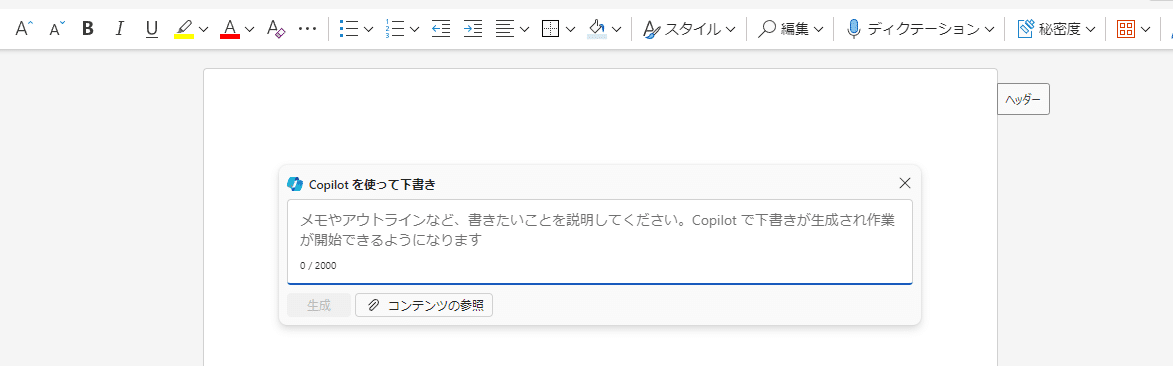
試しにこんな内容を入れてみました。
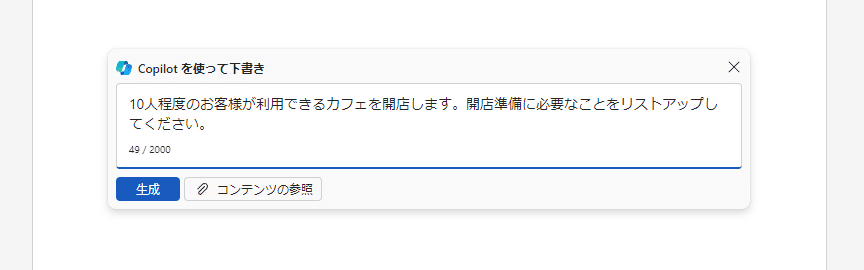
1分ほど待って生成されたのを見ると…

これはなかなかいいですね!
特に指定はしていませんが、開店前と開店当日に分けて作ってくれました。内容が気に入れば「保持する」でWordに挿入できます。

今度はこのWordをもとにPowerPointのスライドを作ってみたいと思います。
PowerPoint
PowerPointを開きました。早速プロンプトを入れてみたいと思います。
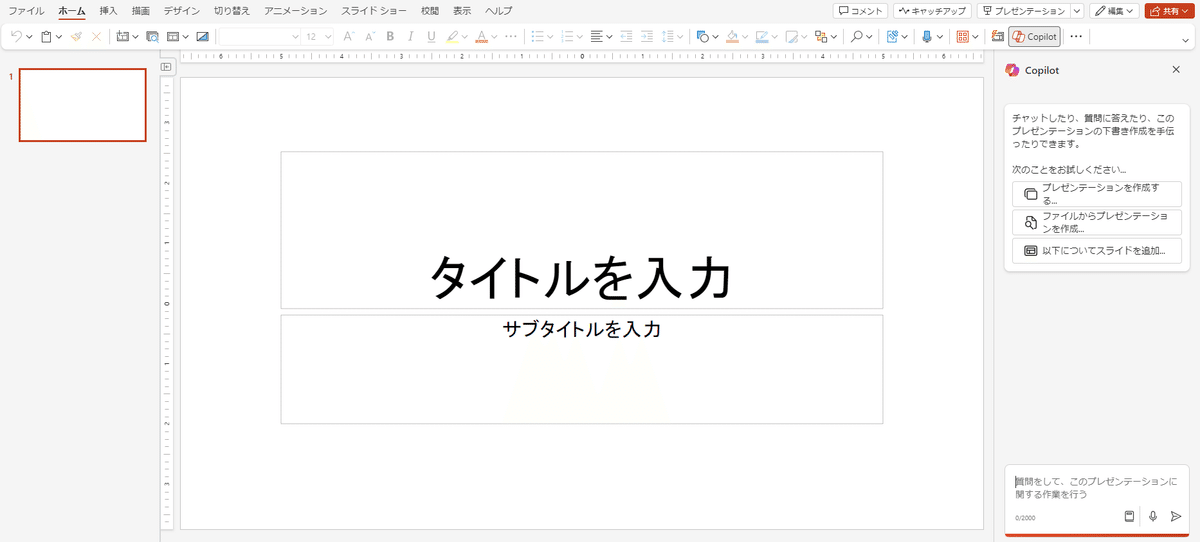
こんな感じで先ほど作ったファイルからスライドを作成を選んでみます。

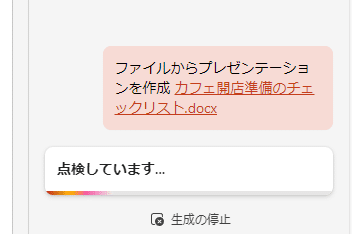
1~2分待つと完成です!

なんと、関連する画像を入れてくれました!気が利きますね。

スライドの内容から推察して?発表者メモも入れてくれています。

デザインの統一感がなくハチャメチャなところもありますが、もともとある「デザイナー」の機能で簡単に直せるので大目に見てあげましょう(笑)
こんな感じでたたき台を作ってくれるので、私たちはサクッと直すだけでそこそこのクオリティのものが作れます。
会社用のテンプレートを使用する場合は?と疑問が出てきましたが、これはまた研究したいと思います!
Outlook
Outlookにはメールを開いたところに「Copilotによる要約」というボタンができていました。
ボタンを押してから数十秒待つと要約してくれます。

何度もやり取りしているメールの概要を掴むにはいいかもしれませんね!
私が便利だなと思ったのはこちらの機能です。
Copilotでまず下書きをします。

すごーく雑に書いてみます。

生成を押すと…丁寧な文章に書き換えてくれました。

一応保持しましたが、ちょっと物足りないです。このようにちょっとだけ書き足してCopilotにアドバイスをもらおうと思います。
株式会社〇×商事 山田様
いつもお世話になっております。ティーケーネットサービスのあどみと申します。
貴社に2月の第1週に訪問したいと考えております。お手数ですが、貴社の訪問可能な候補日をいくつか教えてくださいますようお願い申し上げます。
よろしくお願いいたします。
TKNET あどみ
メール上部の「Copilotによるコーチング」を選択します。

すると…内容を見てアドバイスをいくつかくれました!


これすごい機能ですよね。
メールの内容はかなり悩んでしまうのですが、「これで伝わるかな?」「失礼がないかな?」ということをアドバイスくれるのはとても助かります。
新入社員の方は特にこれがあると安心できるのではないでしょうか?
おわりに
今回、Copilot for Microsoft 365をちょこちょこ触ってみた内容をご紹介しました。
どうですか?皆様のお仕事がちょっと楽になりそうな予感がしませんか?
Copilot for Microsoft 365を使ってみたい!と思った方は、当社でもお手伝いができますので是非ご連絡ください(^^)/
それではまた!
この記事が気に入ったらサポートをしてみませんか?
